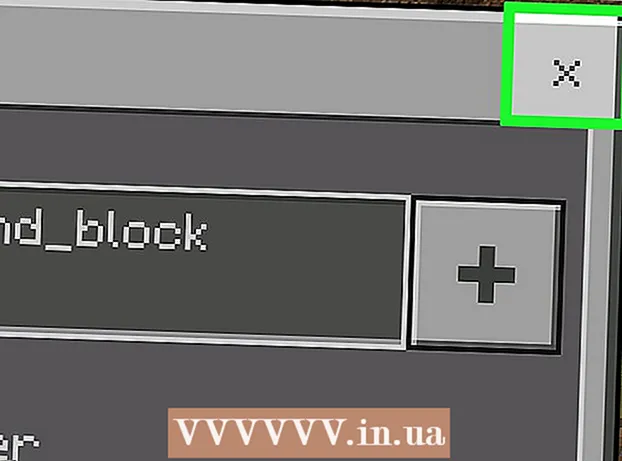लेखक:
Ellen Moore
निर्माण की तारीख:
17 जनवरी 2021
डेट अपडेट करें:
1 जुलाई 2024
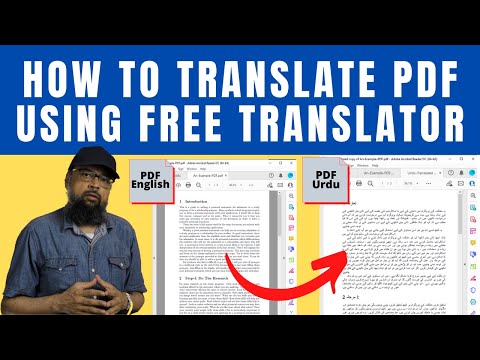
विषय
1 Google अनुवाद वेबसाइट खोलें। अपने कंप्यूटर के वेब ब्राउज़र में https://translate.google.com/?hl=hi पर जाएं। 2 पर क्लिक करें दस्तावेज़. यह विकल्प आपको लेफ्ट टेक्स्ट बॉक्स के ऊपर मिलेगा।
2 पर क्लिक करें दस्तावेज़. यह विकल्प आपको लेफ्ट टेक्स्ट बॉक्स के ऊपर मिलेगा।  3 पर क्लिक करें कंप्यूटर पर चयन करें. यह विकल्प आपको पेज के बीच में मिलेगा। एक एक्सप्लोरर (विंडोज) या फाइंडर (मैक) विंडो खुलती है।
3 पर क्लिक करें कंप्यूटर पर चयन करें. यह विकल्प आपको पेज के बीच में मिलेगा। एक एक्सप्लोरर (विंडोज) या फाइंडर (मैक) विंडो खुलती है।  4 एक पीडीएफ दस्तावेज़ चुनें। पीडीएफ फाइल वाले फोल्डर में नेविगेट करें और उस पर क्लिक करें।
4 एक पीडीएफ दस्तावेज़ चुनें। पीडीएफ फाइल वाले फोल्डर में नेविगेट करें और उस पर क्लिक करें।  5 पर क्लिक करें खोलना. यह बटन निचले दाएं कोने में है। पीडीएफ को गूगल ट्रांसलेट वेबसाइट पर अपलोड किया जाएगा।
5 पर क्लिक करें खोलना. यह बटन निचले दाएं कोने में है। पीडीएफ को गूगल ट्रांसलेट वेबसाइट पर अपलोड किया जाएगा।  6 लक्ष्य भाषा का चयन करें। इसे दाएं टेक्स्ट बॉक्स के शीर्ष पर करें, या क्लिक करें
6 लक्ष्य भाषा का चयन करें। इसे दाएं टेक्स्ट बॉक्स के शीर्ष पर करें, या क्लिक करें  और ड्रॉपडाउन मेनू से अपनी भाषा चुनें।
और ड्रॉपडाउन मेनू से अपनी भाषा चुनें। - आप बाएँ टेक्स्ट बॉक्स में मूल भाषा के लिए इस प्रक्रिया को दोहरा सकते हैं। हालाँकि, यदि आप "भाषा का पता लगाएँ" विकल्प को सक्रिय छोड़ देते हैं, तो Google अनुवाद स्वयं ही इसका पता लगाने का प्रयास करेगा।
 7 पर क्लिक करें अनुवाद करना. यह बटन पेज के दायीं तरफ है। Google अनुवाद पीडीएफ दस्तावेज़ का अनुवाद करना शुरू कर देगा।
7 पर क्लिक करें अनुवाद करना. यह बटन पेज के दायीं तरफ है। Google अनुवाद पीडीएफ दस्तावेज़ का अनुवाद करना शुरू कर देगा। - अनुवाद दस्तावेज़ में केवल पाठ होगा। मूल पीडीएफ में से कोई भी चित्र इसमें प्रदर्शित नहीं होगा।
 8 अनुवादित दस्तावेज़ की समीक्षा करें। ऐसा करने के लिए, अनुवाद के माध्यम से स्क्रॉल करें। ध्यान दें कि चित्र प्रदर्शित नहीं होंगे, लेकिन मूल फ़ाइल के सभी पाठ का अनुवाद किया जाएगा।
8 अनुवादित दस्तावेज़ की समीक्षा करें। ऐसा करने के लिए, अनुवाद के माध्यम से स्क्रॉल करें। ध्यान दें कि चित्र प्रदर्शित नहीं होंगे, लेकिन मूल फ़ाइल के सभी पाठ का अनुवाद किया जाएगा। विधि २ का २: DocTranslator
 1 DocTranslator सेवा की वेबसाइट खोलें। अपने कंप्यूटर के वेब ब्राउज़र में https://www.onlinedoctranslator.com/ पर जाएं।
1 DocTranslator सेवा की वेबसाइट खोलें। अपने कंप्यूटर के वेब ब्राउज़र में https://www.onlinedoctranslator.com/ पर जाएं। - DocTranslator में 104 से अधिक भाषाएँ शामिल हैं और यह दस्तावेज़ के मूल स्वरूपण और अनुवाद के दौरान छवियों की स्थिति को नहीं बदलता है।
 2 पर क्लिक करें अभी अनुवाद प्राप्त करें. यह नारंगी बटन आपको पेज के बीच में मिलेगा।
2 पर क्लिक करें अभी अनुवाद प्राप्त करें. यह नारंगी बटन आपको पेज के बीच में मिलेगा।  3 पर क्लिक करें फ़ाइल अपलोड करें. यह बटन आपको पेज के बीच में मिलेगा। एक एक्सप्लोरर (विंडोज) या फाइंडर (मैक) विंडो खुलती है।
3 पर क्लिक करें फ़ाइल अपलोड करें. यह बटन आपको पेज के बीच में मिलेगा। एक एक्सप्लोरर (विंडोज) या फाइंडर (मैक) विंडो खुलती है।  4 एक पीडीएफ दस्तावेज़ चुनें। पीडीएफ फाइल वाले फोल्डर में नेविगेट करें और उस पर क्लिक करें।
4 एक पीडीएफ दस्तावेज़ चुनें। पीडीएफ फाइल वाले फोल्डर में नेविगेट करें और उस पर क्लिक करें।  5 पर क्लिक करें खोलना. यह बटन निचले दाएं कोने में है। दस्तावेज़ को DocTranslator वेबसाइट पर अपलोड किया जाएगा।
5 पर क्लिक करें खोलना. यह बटन निचले दाएं कोने में है। दस्तावेज़ को DocTranslator वेबसाइट पर अपलोड किया जाएगा। - यदि कोई संदेश यह बताते हुए दिखाई देता है कि दस्तावेज़ को लोड होने में सामान्य से अधिक समय लगेगा, तो बस ठीक क्लिक करें।
 6 लक्ष्य भाषा का चयन करें। पृष्ठ के नीचे और बीच में दूसरी भाषा का मेनू खोलें, और फिर उस भाषा का चयन करें जिसमें आप पीडीएफ का अनुवाद करना चाहते हैं।
6 लक्ष्य भाषा का चयन करें। पृष्ठ के नीचे और बीच में दूसरी भाषा का मेनू खोलें, और फिर उस भाषा का चयन करें जिसमें आप पीडीएफ का अनुवाद करना चाहते हैं। - अपनी इच्छित भाषा खोजने के लिए ऊपर या नीचे स्क्रॉल करें।
 7 पर क्लिक करें अनुवाद करना. आपको यह नारंगी बटन दाएँ फलक में मिलेगा।DocTranslator दस्तावेज़ का अनुवाद करना शुरू कर देगा।
7 पर क्लिक करें अनुवाद करना. आपको यह नारंगी बटन दाएँ फलक में मिलेगा।DocTranslator दस्तावेज़ का अनुवाद करना शुरू कर देगा।  8 दस्तावेज़ के अनुवाद के लिए प्रतीक्षा करें। इसमें कुछ मिनट लगेंगे (फ़ॉर्मेटिंग को संरक्षित करने की आवश्यकता के कारण)।
8 दस्तावेज़ के अनुवाद के लिए प्रतीक्षा करें। इसमें कुछ मिनट लगेंगे (फ़ॉर्मेटिंग को संरक्षित करने की आवश्यकता के कारण)।  9 पर क्लिक करें अनुवादित दस्तावेज़ अपलोड करें. अनुवाद की प्रक्रिया पूरी होने पर आपको यह लिंक पृष्ठ के मध्य में मिलेगा। अनुवादित पीडीएफ फाइल आपके कंप्यूटर पर डाउनलोड हो जाएगी।
9 पर क्लिक करें अनुवादित दस्तावेज़ अपलोड करें. अनुवाद की प्रक्रिया पूरी होने पर आपको यह लिंक पृष्ठ के मध्य में मिलेगा। अनुवादित पीडीएफ फाइल आपके कंप्यूटर पर डाउनलोड हो जाएगी। - आपकी ब्राउज़र सेटिंग्स के आधार पर, फ़ाइल उपलब्ध होते ही स्वचालित रूप से डाउनलोड हो सकती है।
टिप्स
- याद रखें कि ऑनलाइन अनुवाद कभी भी सही नहीं होता (उसके लिए एक पेशेवर अनुवादक को नियुक्त करें)। DocTranslator और Google Translate दोनों के अनुवाद में त्रुटियाँ होंगी, और कुछ मामलों में यह पूरी तरह से अर्थहीन हो सकता है।
चेतावनी
- Google अनुवाद आपको अनुवादित PDF दस्तावेज़ सहेजने की अनुमति नहीं देगा - उसके लिए DocTranslator का उपयोग करें।